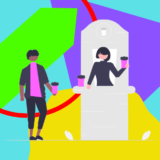客先訪問の際、お客様のPC作業を見る機会が多いのですが、ショートカットを使わずに時間をロスしている場面をよく目にします。そのたびに、「簡単な社内研修をするだけで、毎日の作業時間が大幅に削減できるのに…」と感じています。
実は、PC操作のテクニックを少し知っているだけで、作業スピードや業務の正確さに大きな差が生まれます。私の会社の研修でも、上司が最初に部下のPC操作をチェックするほど、PCスキルは仕事のパフォーマンスに直結します。
とはいえ、効率化のために何時間も勉強する必要はありません。本記事では、知っているだけで作業スピードが劇的に向上する厳選テクニックを紹介します。
こんな人におすすめ
✔ PC作業に時間がかかると感じている人
✔ 仕事の生産性を上げたい人
✔ ショートカットキーや便利ツールを活用したい人
✔ 「PCが得意な人」と思われたい人
この記事を書いた人
 モグラビト
モグラビト
SES5年間、社内SE3年、メーカー勤務2年の実績。
自宅でアプリ開発を実施中。
目次 非表示
厳選されたショートカットキーを使う!
「PCが得意な人」と聞くと、ほとんどの人がキーボードを素早く叩いて作業している姿を思い浮かべるのではないでしょうか? 逆に、マウスをメインにカチカチ操作している人はあまり想像しないはずです。実際、それは正しく、優秀なエンジニアほどキーボードだけで作業を完結させることが多いのです。
あらかじめお伝えしておくと、ショートカットキーでできる作業のほとんどはマウスでも可能です。それでもショートカットキーを使うべき理由は、キーボード⇄マウスの切り替え作業が意外と手間になるからです。
「手間と言っても、ほんの数秒でしょ?」と思うかもしれません。でも、1日に何時間PCを使っていますか? マウスの場所を探したり、操作ミスでファイルを消してしまったりしたことはありませんか? このような小さなロスが積み重なり、大きな差になっていくのです。
敢えてショートカットキーを厳選した理由
 チュー吉
チュー吉
 モグラビト
モグラビト
 モグラビト
モグラビト
 チュー吉
チュー吉
★神ショートカットキーその1 ファイルからファイルへ移動する
開いているファイルからファイルへの移動が可能になるショートカットキーです。
・[Alt]ボタン + [Tab]ボタン
[Alt]ボタンを押しながら、[tab]で開きたいファイルに移動しながら選択するようにしてください。
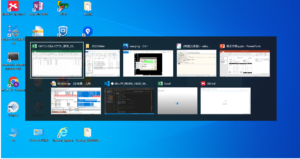
 モグラビト
モグラビト
★神ショートカットキーその2 [Ctrl]ボタンを使っての処理の移動
作業を元に戻したり、元に戻した結果をやめることができるショートカットキーです。
・[Ctrl]ボタン+[Z]:元に戻す
・[Ctrl]ボタン+[Y]:先に進める
間違って作業をファイルを消してしまったり、文字を打っていてやっぱり元に戻したり、と本当に色々な場面で使用できます
★神ショートカットキーその3 [Ctrl]ボタンを使ったコピペ
コピペ:コピー&ペースト、は結構よく使うと思うんだけど、これがキーボードでできるだけで本当に速度が早くなります
・[Ctrl]ボタン+[C]:コピーする(CoppyのCと覚えると覚えやすい)
・[Ctrl]ボタン+[V]:貼り付ける
[C]を[X]に変えると切り取りもできるようになります
Ctrlを利用するショートカットは使用するツールによっては利用できないケースがあります!(最近では適用してるシステムも多いですが)全てに利用できるワケではありませんので、その辺は注意してください。
★神ショートカットキーその4 デスクトップを表示させる
・[Windows]ボタン+[D]:(DesktopのDと覚えると覚えやすい)
デスクトップ画面を表示させることができます
 チュー吉
チュー吉
 モグラビト
モグラビト
 チュー吉
チュー吉
最強のPC整理術
PCがしっかり整理されている=仕事ができる人、っていう認識はあんまりないかもしれません。整理整頓がしっかりしてる人=仕事ができる人、とも限りませんしね(学者先生の机なんかは汚れているけど仕事ができるイメージですし。。。)IT業界でもPC内部の整理を必須化しているところはほとんどありません。ですが、少しでも作業の効率Upを目指したい、業務のミスをなくしたい、と考えている方はPC内の整理は必須項目です。整理整頓が如何に大切か、についてはメンタリストDaigo著の「片付けの心理法則」という本が良いので参考にしてください。
※ただしPCの整理については書かれていません。
デスクトップの整理
難しいことは言いません、デスクトップに表示させるのは3列まで(多くても4列まで)という風に決めておきましょう。とは言っても、ファイルをダウンロードしたり、何か資料を圧縮したり、とデスクトップにデータが増えることは多々あります。なので、1週間に1度で良いのでデスクトップのファイル数をせめて3列までになるように並べ直してみてください。
 チュー吉
チュー吉
 モグラビト
モグラビト
 チュー吉
チュー吉
 モグラビト
モグラビト
 チュー吉
チュー吉
 モグラビト
モグラビト
フォルダの名称を変更する
突然ですが、上司の方に「〜の資料をちょうだい」と言われた際に直ぐに渡せれる状態ですか?フォルダの名称の付け方、あなたはどのようにしていますか?「フォルダ」は資料をしっかり区分けするための仕切りの様なものです。IT業界では沢山の人が同じPC(サーバー)にアクセスすることがあるのでフォルダの区分けについてはしっかり行っています。IT業界で利用しているフォルダの設定方法をお教えします。
フォルダ名の前に数字を振る
フォルダの前に数字を振ることによってキーボードで数字をするだけで希望のフォルダに移動することができます。
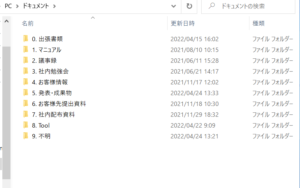
 モグラビト
モグラビト
フォルダに説明用のファイルを加える
フォルダ名、だけではまだファイル整理は完璧とは言えません。後から見直した際(あるいは誰か他の人がフォルダを見たときに)フォルダに何が入っているか、正しく理解するためにフォルダの説明を付け加える必要があります。フォルダの箇所で新規追加でメモを選択し、ファイル名を「スペース+フォルダの説明」に変更します(スペースを入れるのは並び替えた時に上の方へ来る様にするためです)
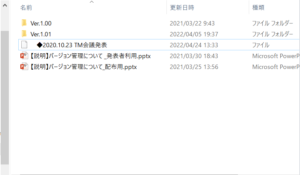
 モグラビト
モグラビト
 チュー吉
チュー吉
 モグラビト
モグラビト
PCの周辺機器を買う
PCの周辺機器は色々なモノがありますが、ほとんどの品物が「あなたの業務をより効率化するためにある」モノです。最近は安価で機能的なものも沢山ありますので積極的に取り入れていきましょう。会社によっては個人利用のモノは許可されないケースもあるので、購入前に必ず会社へ確認、あるいは会社に提案してみてください(会社に導入しやすい安価で良いモノを厳選しています)
マウス
ショートカットキーで脱マウスを紹介したばかりですが、慣れないうちはやっぱりマウスに頼ってしまいますよね。(SEでも完全脱マウス、とはいかないので勿論マウスも使います笑)最近では安価で高機能なマウスが増えていますので、是非購入を検討してみてはいかがでしょうか。コード付きからワイヤレスに変わるだけで随分変わりますよ。
PC台
ノートPCを利用している方限定の商品になりますが、1日中PCを見ていると少し首が痛くなったり、腰や肩が痛くなることはありませんか?PCの画面は目線より下側にあるため、人間の姿勢上辛く、長時間業務すると体を悪くしてしまいます。マウスやディスプレイの利用は会社側も許可しないケースが多いですが、PC台については結構OKな風潮が多いので一度検討してみてはいかがでしょうか?
ディスプレイ
デュアルモニタリング(ディスプレイ2台を並行利用すること)は本当に作業効率が上がります。PC上に多くのファイルを出せるので並行して複数の作業を実施可能です。
「いやいや、流石にディスプレイの購入は会社側も認めんやろ」という方も勿論多数いらっしゃると思いますので、1台のPCでデュアルモニタリングをすることができますので、そちらを紹介させて頂きます。(勿論デスクトップ型のPCでも利用可能ですよ)
1台のPCでのデュアルモニタリング
「Windows」ボタン+「Tab」ボタンで新たに画面を作る画面が出てきます

モニタの切り替えは「Windows」ボタン+「 Control」ボタン+「→」or「←」で切り替え可能です。
ただし、Excelなどは一つの画面でしか開くことができないのでご注意を。
 モグラビト
モグラビト
 チュー吉
チュー吉
 モグラビト
モグラビト
 チュー吉
チュー吉
 モグラビト
モグラビト
 モグラビト
モグラビト